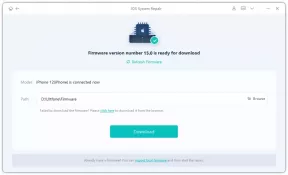Ako previesť JPG na PNG v programe Paint 3D: Windows PC
Rôzne / / August 05, 2021
Vlastná ROM | CyanogenMod | Aplikácie pre Android | Aktualizácia firmvéru | MiUi | All Stock ROM | OS OS
Paint 3D je skvelá vstavaná aplikácia na úpravu 2D aj 3-rozmerných obrázkov na počítači so systémom Windows. Je to rozšírený avatar starej dobrej aplikácie Microsoft Paint. Užívateľské rozhranie programu Paint 3D je veľmi jednoduché. Aplikácia podporuje niekoľko obrazových formátov. Umožňuje nám to upravovať a previesť JPG do formátu PNG a naopak. To budem demonštrovať v tejto príručke.
Program Paint 3D používam na väčšinu úprav obrázkov pri vytváraní svojho obsahu. Niekedy, ak chcem použiť miniatúry vysokej kvality, musím upraviť obrázky JPG a previesť ich do formátu PNG. Toto umožňuje bezstratovú prítomnosť a menšiu veľkosť obrázka. Ak sa pokúšate upraviť logo, môžete dokonca vytvoriť priehľadné pozadie.

Riešenie problémov | Ako opraviť, ak sa hotspot systému Windows 10 Mobile automaticky vypína
Konvertujte JPG na PNG v programe Paint 3D
Existuje základná metóda ukladania obrázka z formátu JPG do PNG.
- Upravte obrázok vo formáte JPG
- Keď ste pripravení na uloženie obrázka, stlačte Ctrl + Shift + S.
- potom, ako je znázornené na snímke obrazovky, vyberte ikonu Uložiť akoTyp rozbaľte rozbaľovaciu ponuku.

- Vyberte PNG [Ako vidíte, ukladám súbor jpg prevedením do PNG]
- Potom kliknite Uložiť. Hotový.
Uložte obrázok ako PNG s priehľadným pozadím
Povedzme, že chcete vytvoriť obrázok a uložiť ho do formátu PNG tak, že urobíte priehľadný podklad.
- Na bielom plátne v aplikácii Paint 3D som vytvoril textový obsah GetdroidTips.
- Keď upravujete obrázok jpg, má farbu pozadia. To je to, čo musíme odstrániť a previesť na PNG.
- Ak teda chcete obrázok urobiť priehľadným, kliknite na ikonu Plátno na paneli s ponukami
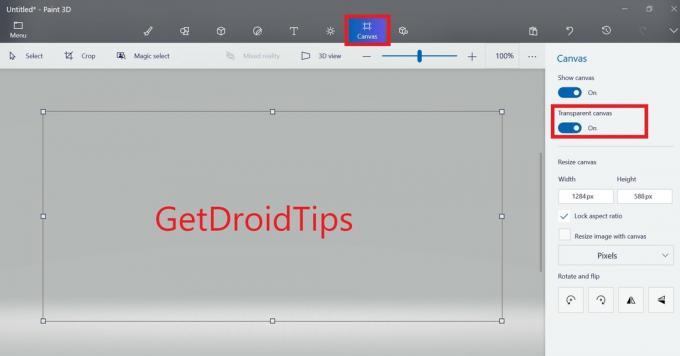
- Na pravej strane bude možnosť, Priehľadné plátno. Povoliť [sledovať snímku obrazovky]
- Teraz stlačte Ctrl + Shift + S spustiť Uložiť ako dialógové okno. Zadajte názov súboru a zaistite uložiť ako typ je nastavený na PNG.
V inom prípade, ak má obrázok, ktorý chcete uložiť do PNG, obrázok na pozadí, ktorý nie je jasný, musíte pomocou magického nástroja odstrániť požadovanú časť pozadia. Potom stačí povoliť priehľadné plátno, ako sme to urobili vyššie. Nakoniec obrázok uložte s príponou PNG pomocou príkazu Uložiť ako.
Toto sú najjednoduchšie metódy, ktoré môžete použiť na prevod obrázka z formátu JPG do formátu PNG. Dúfam, že sprievodca bol nápomocný.
Čítať ďalej,
- Ako opraviť obrazovku tlače nefunguje na počítači so systémom Windows 10
- Ako zobraziť poznámky Samsung na počítači / notebooku so systémom Windows